如何在server中建立VPN.docx
《如何在server中建立VPN.docx》由会员分享,可在线阅读,更多相关《如何在server中建立VPN.docx(10页珍藏版)》请在冰豆网上搜索。
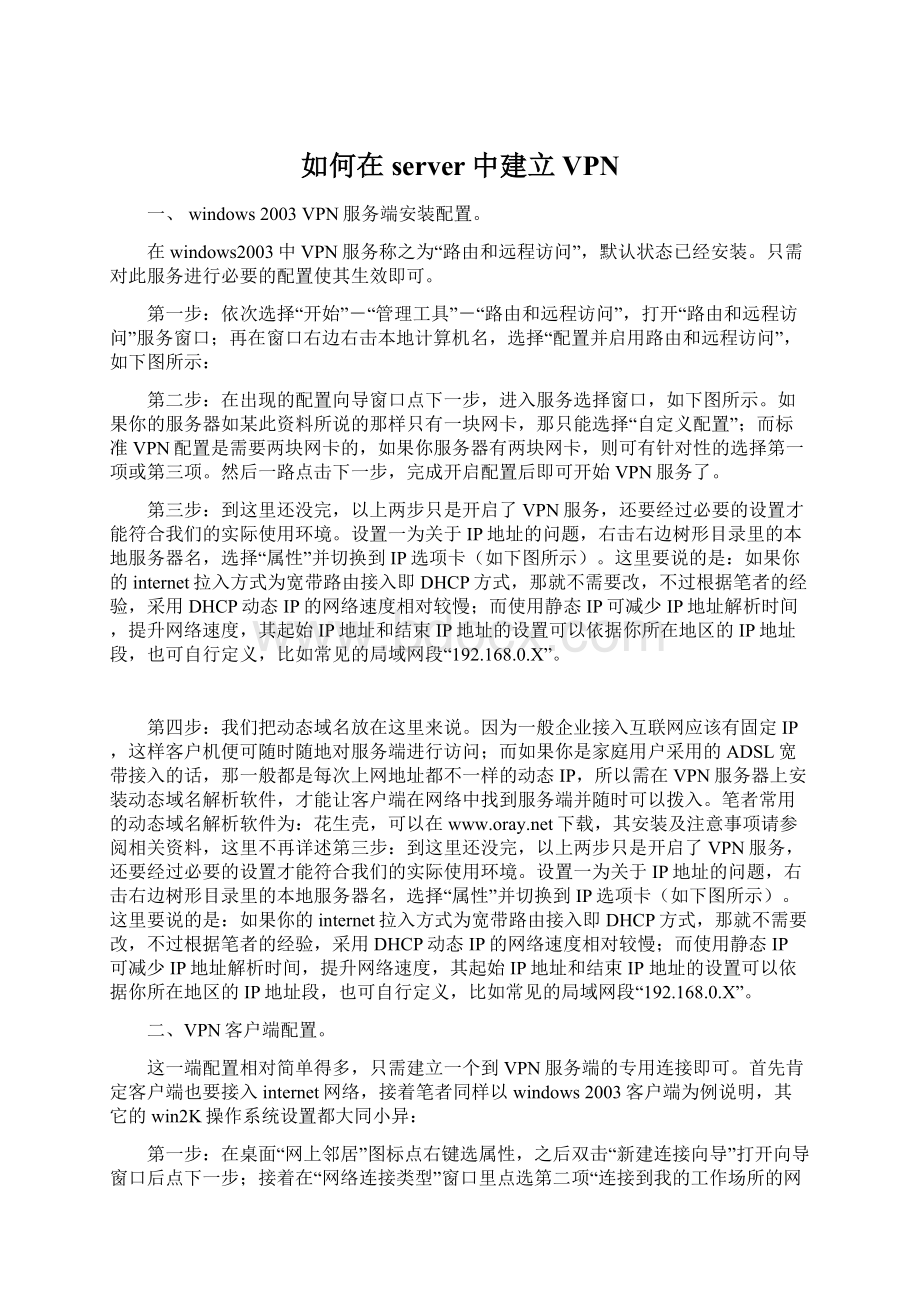
如何在server中建立VPN
一、windows2003VPN服务端安装配置。
在windows2003中VPN服务称之为“路由和远程访问”,默认状态已经安装。
只需对此服务进行必要的配置使其生效即可。
第一步:
依次选择“开始”-“管理工具”-“路由和远程访问”,打开“路由和远程访问”服务窗口;再在窗口右边右击本地计算机名,选择“配置并启用路由和远程访问”,如下图所示:
第二步:
在出现的配置向导窗口点下一步,进入服务选择窗口,如下图所示。
如果你的服务器如某此资料所说的那样只有一块网卡,那只能选择“自定义配置”;而标准VPN配置是需要两块网卡的,如果你服务器有两块网卡,则可有针对性的选择第一项或第三项。
然后一路点击下一步,完成开启配置后即可开始VPN服务了。
第三步:
到这里还没完,以上两步只是开启了VPN服务,还要经过必要的设置才能符合我们的实际使用环境。
设置一为关于IP地址的问题,右击右边树形目录里的本地服务器名,选择“属性”并切换到IP选项卡(如下图所示)。
这里要说的是:
如果你的internet拉入方式为宽带路由接入即DHCP方式,那就不需要改,不过根据笔者的经验,采用DHCP动态IP的网络速度相对较慢;而使用静态IP可减少IP地址解析时间,提升网络速度,其起始IP地址和结束IP地址的设置可以依据你所在地区的IP地址段,也可自行定义,比如常见的局域网段“192.168.0.X”。
第四步:
我们把动态域名放在这里来说。
因为一般企业接入互联网应该有固定IP,这样客户机便可随时随地对服务端进行访问;而如果你是家庭用户采用的ADSL宽带接入的话,那一般都是每次上网地址都不一样的动态IP,所以需在VPN服务器上安装动态域名解析软件,才能让客户端在网络中找到服务端并随时可以拨入。
笔者常用的动态域名解析软件为:
花生壳,可以在下载,其安装及注意事项请参阅相关资料,这里不再详述第三步:
到这里还没完,以上两步只是开启了VPN服务,还要经过必要的设置才能符合我们的实际使用环境。
设置一为关于IP地址的问题,右击右边树形目录里的本地服务器名,选择“属性”并切换到IP选项卡(如下图所示)。
这里要说的是:
如果你的internet拉入方式为宽带路由接入即DHCP方式,那就不需要改,不过根据笔者的经验,采用DHCP动态IP的网络速度相对较慢;而使用静态IP可减少IP地址解析时间,提升网络速度,其起始IP地址和结束IP地址的设置可以依据你所在地区的IP地址段,也可自行定义,比如常见的局域网段“192.168.0.X”。
二、VPN客户端配置。
这一端配置相对简单得多,只需建立一个到VPN服务端的专用连接即可。
首先肯定客户端也要接入internet网络,接着笔者同样以windows2003客户端为例说明,其它的win2K操作系统设置都大同小异:
第一步:
在桌面“网上邻居”图标点右键选属性,之后双击“新建连接向导”打开向导窗口后点下一步;接着在“网络连接类型”窗口里点选第二项“连接到我的工作场所的网络”,继续下一步,在如下图所示网络连接方式窗口里选择第二项“虚拟专用网络连接”;接着为此连接命名后点下一步。
第二步:
在“VPN服务器选择”窗口里,等待我们输入的是VPN服务端的固定内容,可以是固定IP,也可以是由花生壳软件解析出来的动态域名(此域名需要在提供花生壳软件的网站下载);接着出现的“可用连接”窗口保持“只是我使用”的默认选项;最后,为方便操作,可以勾选“在桌面上建立快捷方式”选项,单击完成即会先出现如下图所示的VPN连接窗口。
输入访问VPN服务端合法帐户后的操作就跟XP下“远程桌面”功能一样了。
连接成功后在右下角状态栏会有图标显示。
三、连接后的共享操作。
只要有过一些局域网使用经验的朋友应该知道怎么做了吧?
一种办法是通过“网上邻居”查找VPN服务端共享目录;另一种办法是在浏览器里输入VPN服务端固定IP地址或动态域名也可打开共享目录资源。
这其实已经跟在同一个局域网内的操作没什么区别了,自然也就可以直接点击某个视频节目播放,省去下载文件这一步所花时间了。
一、 VPN服务器端设置
VPN是虚拟专用网络的简称,在之前的文章中有详细的介绍,感兴趣的朋友可以参考,这里就不在赘述了,下图为VPN的连接原理图。
VPN连接原理图
由于WindowsXP不提供VPN服务,服务器端的设置我们以Windows2000Server系统为例。
首先,在服务里启用RoutingandRemoteAccess服务,由于该服务在系统默认中是关闭的,所以需要手动启用,这一点很重要,否则服务端无论如何配置都是无法联通的。
第二,在管理工具中打开“路由和远程访问”工具。
在服务器状态上面点击右键,选择“添加服务器”,完成服务器的添加。
在服务器上点击右键,单击“配置并启用路由和远程访问”。
第三,选择虚拟专用网络服务器并指定远程客户的IP地址,这里我们选择“自动”即可。
最后,需要在服务器上建立一个拨入帐户,并为其设立权限,以便将来拨入连接。
至此,VPN服务器端的配置就告一段落了,下面我们来配置VPN的客户端。
二、 VPN客户端的配置
VPN客户端的配置我们以现在流行的WindowsXP为例。
首先,打开控制面板-网络链接,如上图所示,点击“创建一个新的链接”。
直接“下一步”,没有什么技术含量:
P
选择网络连接类型,这一步很重要:
)
选择“虚拟专用网络(即VPN)链接”
公司名可以随便输入,不影响使用,当然不填也可以,系统会自动命名,搞定后直接点下一步。
VPN服务器的选择,这是最重要的一步,在地址栏中填入我们之前设置的服务器端的IP地址,完成后会自动生成一个新的连接。
打开新生成的连接,输入设置好的用户名和密码,点击连接。
验证过用户名和密码后会在桌面右下角显示连接状态。
现在只要有网络的地方就可以随时随地的通过VPN访问企业内网。